 |
"Referenzen zeigen" blendet ein Fenster mit den
installierten Verweisen ein. Das kann bei einer eventuell einmal notwendigen
Fehlersuche von Bedeutung sein |
 |
"Sinnlose Daten löschen" überprüft den Datenbestand nach
verwaisten Einträgen und löscht diese. |
 |
"Klassen ohne Fächer zeigen": Es ist ganz wichtig, dass
Sie den verwalteten Klassen Fächer zuweisen, denn sonst funktioniert die
Anzeige des aktuellen Leistungsstandes nicht.
Mit diesem Button können Sie sich diejenigen Klassen anzeigen lassen, denen
kein Fach zugeordnet wurde.
Lediglich die Klasse "Reste" kann und soll ohne Fächerzuordnung verbleiben,
denn diese Klasse ist ja eigentlich keine Klasse, sondern ein Depot für
ausgeschiedene Schüler, die man am besten nicht löscht, sondern in die Klasse
'Reste' überweist, denn so kann man jederzeit deren Daten wieder beleben: man
überweist Sie nur schnell wieder ihrer Ursprungsklasse und kann dann deren
alte Daten auslesen:
Legen Sie eine Klasse "Reste" an.
Wechseln Sie in die Klasse, die ein Schüler verlässt.
Klicken Sie dann im Klassenformular in der Schülertabelle auf das Drop-Down-Feld
"Klasse" dieses Schülers.
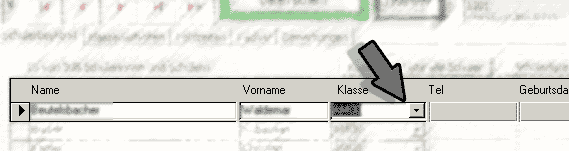
Nun öffnet sich eine Liste all Ihrer Klassen. Wählen Sie hier entweder die
Klasse "Reste" (oder später, zur Rücküberweisung, die Ursprungsklasse des Schülers) aus und klicken Sie dann
auf "Aktualisieren": schon ist der Schüler in eine andere Klasse überwiesen.
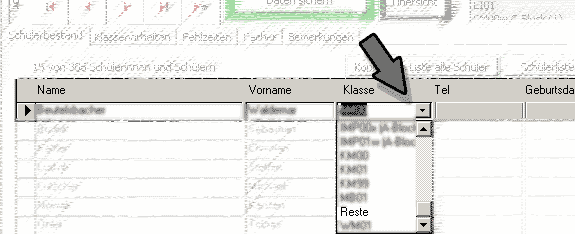
|
 |
Notenzeitraum-Check überprüft, ob Arbeiten außerhalb des
Zeithorizontes des gegenwärtigen Schuljahres in der Datenbank eingetragen
sind. Diese Noten würden von Schulnoten2002 eventuell falsch verbucht oder
sogar ignoriert werden. Mit der Funktion können Sie ausschließen, dass Sie
eine Arbeit versehentlich z.B. für den Dezember 2002, statt 2001 verbucht
haben. |
 |
Der Button "Desktopverknüpfung" erstellt ein Icon
auf Ihrem Windowsbildschirm, so dass Sie Schulnoten2002 bequem starten können. |
 |
Links unten sehen Sie die Versionsnummer Ihrer Kopie von
Schulnoten2002. An dem Programm wird laufend gearbeitet, also besuchen Sie
öfter die Teleunterricht-Homepage und schauen Sie nach Updates. |
 |
Legen Sie eine CD in Ihren CD-Player und spielen Sie diese
dann mit dem eingebauten CD-Player ab: Die grüne Zahl zeigt den aktuellen
Track an; Sie können das Abspielen starten und stoppen, außerdem können Sie je
zum vorherigen oder nächsten Lied wechseln. |